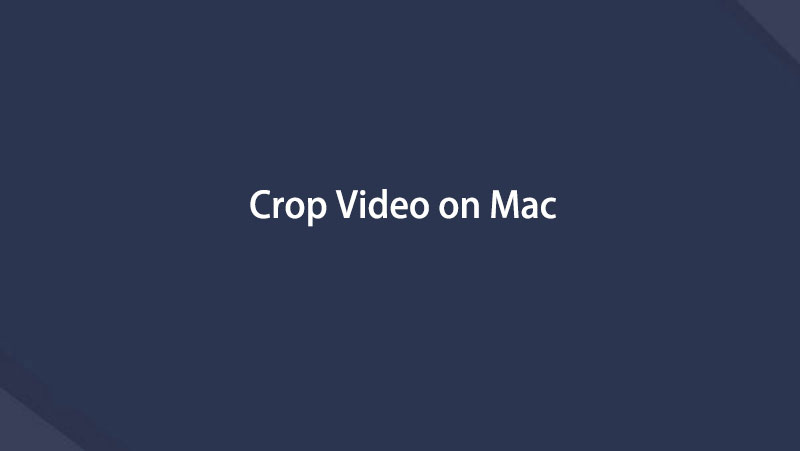- Konverter AVCHD til MP4
- Konverter MP4 til WAV
- Konverter MP4 til WebM
- Konverter MPG til MP4
- Konverter SWF til MP4
- Konverter MP4 til OGG
- Konverter VOB til MP4
- Konverter M3U8 til MP4
- Konverter MP4 til MPEG
- Integrer undertekster i MP4
- MP4 Opdelere
- Fjern lyd fra MP4
- Konverter 3GP-videoer til MP4
- Rediger MP4-filer
- Konverter AVI til MP4
- Konverter MOD til MP4
- Konverter MP4 til MKV
- Konverter WMA til MP4
- Konverter MP4 til WMV
Sådan beskæres video på Mac ved hjælp af de 4 førende teknikker
 Opdateret af Lisa Ou / 01. nov. 2023 16:30
Opdateret af Lisa Ou / 01. nov. 2023 16:30Har du søgt efter en videobeskæringsapp på Mac? Godt nyt! Du er lige gået ind i artiklen, der indeholder de nyttige oplysninger, du kan bruge om denne sag. Hvis du har prøvet at bruge forskellige redigeringsprogrammer, skal du være opmærksom på, at en videobeskæringsfunktion ikke er så almindelig som de andre videoredigeringsfunktioner. Det kan derfor være svært at finde et værktøj til at levere denne funktion. Med dette i tankerne skal du undre dig over, hvordan du vil beskære din video på Mac. Heldigvis vil dette indlæg give nyttige detaljer om videobeskæring.
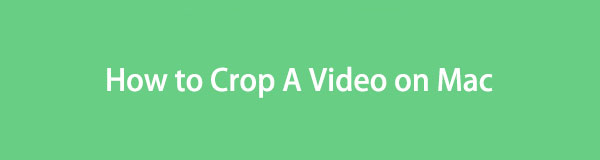

Guide liste
Del 1. Sådan beskæres en video på Mac via iMovie
iMovie er den officielle videoredigeringsapp på Apple-enheder. Den er udviklet på Mac, iPhone og iPad, så brugerne kan have det sjovt med deres videoer ved at redigere dem. Den har en lang række funktioner, såsom at beskære en video, justere dens hastighed, tilføje overgange og mere. Det er også forudinstalleret på Mac og andre Apple-enheder, så det er unødvendigt at behandle nogen installation, hvis du bruger det til at beskære videoerne på din Mac.
Vær opmærksom på de upræcise anvisninger nedenunder for at beskære video på Mac med iMovie:
Trin 1se Launchpad skærmen på din Mac for at glide gennem apps og finde iMovie-ikon. Søgefeltet øverst er også tilgængeligt for at finde det hurtigere. Når den er set, skal du trykke på den for at komme ind i editoren. Klik derefter Importer medier til venstre og vælg den video, du håber at beskære, fra din filliste for at importere den til iMovie-grænsefladen.
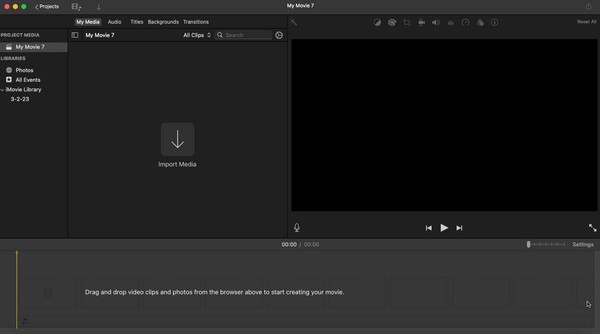
Trin 2Når den er importeret, skal du trække videoen til tidslinjen i bunden for at aktivere redigeringsfunktionerne øverst på forhåndsvisningsskærmen. Klik på beskæringsikon derfra, og vælg derefter din foretrukne beskæringsstil under funktionerne. Du kan derefter begynde at fremhæve det område, du ønsker at beskære, og når du er tilfreds, skal du trykke på tjek symbol øverst til højre for at gemme det.
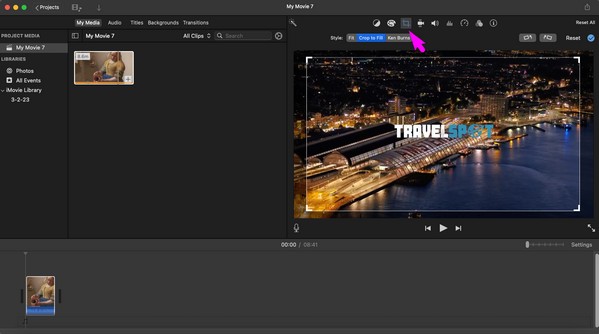
iMovie er en nyttig videoredigerer, men dens ulempe er, at dens videoer fylder for meget lagerplads. Det grundlæggende resultat af den video, du vil redigere, vil sandsynligvis være tæt på 1 GB, så din lagerplads skal være klar, hvis du vælger denne metode.
Video Converter Ultimate er den bedste video- og lydkonverteringssoftware, der kan konvertere MPG / MPEG til MP4 med hurtig hastighed og høj output / billed / lydkvalitet.
- Konverter enhver video / lyd som MPG, MP4, MOV, AVI, FLV, MP3 osv.
- Support 1080p / 720p HD og 4K UHD-videokonvertering.
- Kraftige redigeringsfunktioner som Trim, beskær, roter, effekter, forbedring, 3D og mere.
Del 2. Sådan beskæres en video på Mac med Photos App
Ligesom den tidligere editor er Photos-appen også udviklet til Apple-enheder og er forudinstalleret på Mac. Den tilbyder flere videoredigeringsfunktioner, så du kan justere din videovisning, tilføje filtre og beskære den efter dine præferencer. Bortset fra det lader dens beskæringsfunktion dig vælge mellem beskæringsdimensionerne, hvilket gør processen hurtigere og nemmere. Men hvis du vil, kan du også vælge friformsbeskæringsmuligheden.
Handl i henhold til de bekymringsfrie retningslinjer nedenfor for at bruge den gratis videobeskæringssoftware på Mac, Fotos-appen:
Trin 1 Fotos ikon er normalt på Dock, så klik på den derfra for at åbne appen. Vælg din videos placering i venstre rude af dens vindue, og åbn den, når den er fundet. Det vil derefter se et eksempel på skærmen. Vælg fanen Rediger øverst til højre i vinduet.
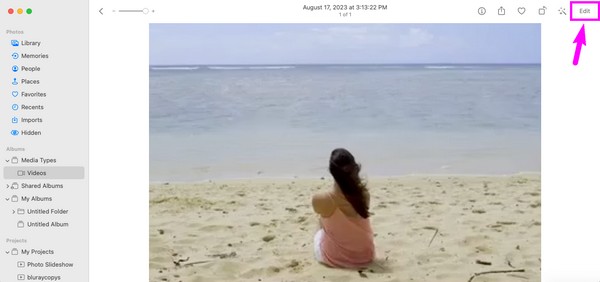
Trin 2Når redigeringsgrænsefladen bliver til, skal du vælge Crop fanen øverst i midten af skærmen. Træk derefter beskæringsboksen, indtil du er tilfreds med videoens valgte område. Tryk derefter på Udført knappen øverst til højre for at gemme den nyligt beskåret video.
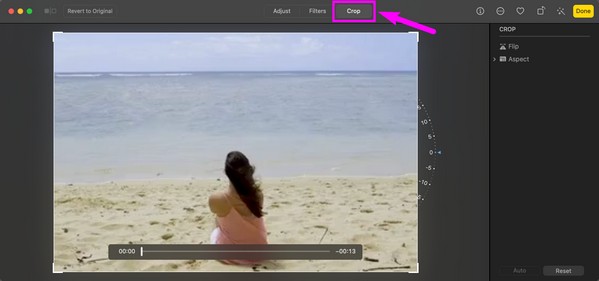
Hvis du har bemærket, har Fotos-appen kun begrænsede funktioner til videoredigering. Derfor, hvis du gerne vil gøre mere med din video og ikke kan finde funktionen i denne app, skal du gå videre til følgende redigeringsapp, som giver flere funktioner og fordele.
Del 3. Sådan beskæres en video på Mac via Mac FoneLab Video Converter Ultimate
FoneLab Video Converter Ultimate er det program, vi varmt anbefaler, hvis du ønsker en fordelagtig videoredigerer. Flere brugere sætter deres lid til dette værktøj, da det er kendt for sin høje succesrate vedr Videoredigering. Derfor kan du stole på det beskære dine videoer ubesværet. Bortset fra det, redigerer den ikke kun videoer. Du kan også bruge det til at konvertere dem, hvis du oplever inkompatibilitet, når du afspiller videoer på andre enheder.
Video Converter Ultimate er den bedste video- og lydkonverteringssoftware, der kan konvertere MPG / MPEG til MP4 med hurtig hastighed og høj output / billed / lydkvalitet.
- Konverter enhver video / lyd som MPG, MP4, MOV, AVI, FLV, MP3 osv.
- Support 1080p / 720p HD og 4K UHD-videokonvertering.
- Kraftige redigeringsfunktioner som Trim, beskær, roter, effekter, forbedring, 3D og mere.
Modtag den nemme procedure nedenunder som et eksempel på, hvordan du beskærer en video på Mac FoneLab Video Converter Ultimate:
Trin 1Hent redigeringsværktøjets installationsfil på Mac FoneLab Video Converter Ultimate-siden ved at vælge Gratis download. Åbn filen i Downloads mappen, når den er gemt, og træk derefter værktøjets ikon til mappen Programmer for at afslutte installationen. Kør derefter editoren.
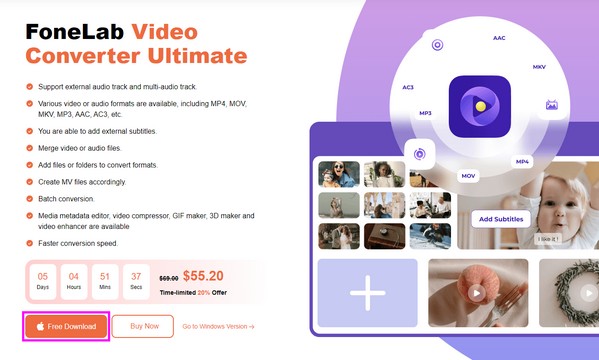
Trin 2Grænsefladen viser automatisk konverteringsfunktionen, så fortsæt til sektionen Værktøjskasse for at se de andre funktioner. Derfra skal du rulle og klikke på Video Cropper boks, når du ser den. Følgende grænseflade vil lade dig importere din video til boksen med et plus-ikon.
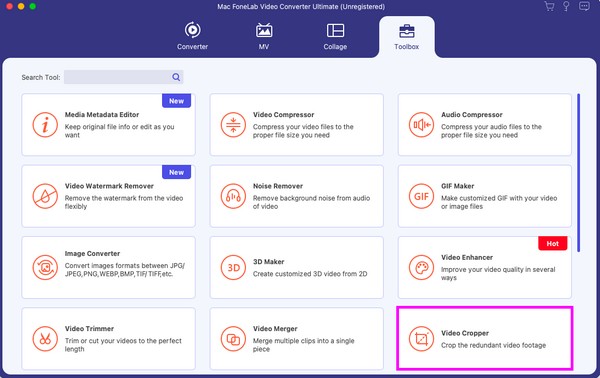
Trin 3Når du har importeret videoen, skal du begynde at beskære dens skærm ved at trække i boksen, der vælger dit foretrukne område. Når du er færdig, kan du administrere de andre muligheder i den nederste del og derefter trykke på eksport bagefter for at gemme den beskårede video på din Mac.
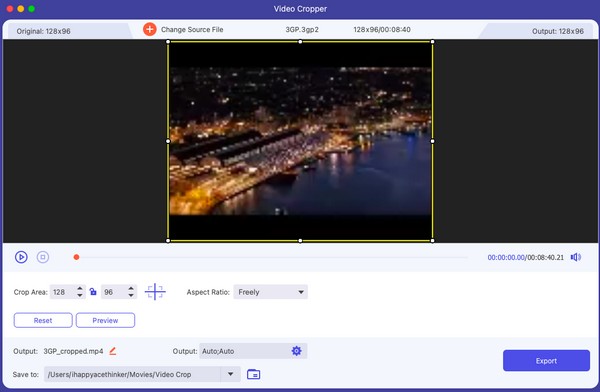
Video Converter Ultimate er den bedste video- og lydkonverteringssoftware, der kan konvertere MPG / MPEG til MP4 med hurtig hastighed og høj output / billed / lydkvalitet.
- Konverter enhver video / lyd som MPG, MP4, MOV, AVI, FLV, MP3 osv.
- Support 1080p / 720p HD og 4K UHD-videokonvertering.
- Kraftige redigeringsfunktioner som Trim, beskær, roter, effekter, forbedring, 3D og mere.
Del 4. Sådan beskæres en video online på Mac
Hvis du søger efter online-croppere på nettet, vil Online Video Cutter være blandt de første, du vil se i resultaterne. Det er fordi det er et effektivt redigeringsprogram, der lader dig beskære dine videoer nemt inden for et par klik. Du kan dog opleve en afbrydelse i beskæringen, hvis du ikke har en stabil forbindelse. Det er stærkt afhængig af internettet, så det kan forårsage et problem, hvis et langsomt internet kommer i vejen.
Efterlign de behagelige trin nedenfor for en Mac-beskæringsvideoproces ved hjælp af onlineværktøjet Online Video Cutter:
Trin 1Få adgang til beskæringssiden for Online Video Cutter. Tryk derefter på Open file (Åbent felt) fanen i midten for at finde, vælge og uploade din video på webstedet.
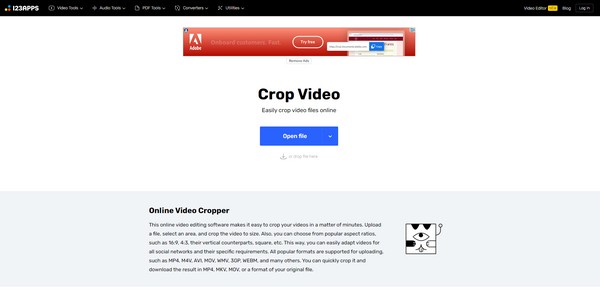
Trin 2Når den er uploadet, skal du vælge det område, du ønsker at beskære på videoen, og derefter vælge Gem knappen for at gemme ændringerne. Download derefter den nyligt beskåret video til din Mac.
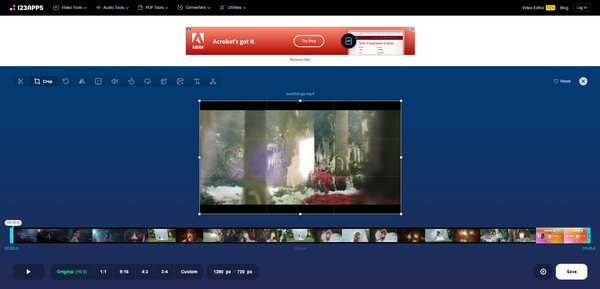
Del 5. Ofte stillede spørgsmål om, hvordan man beskærer en video på Mac
1. Hvordan ændrer jeg billedformatet på min video på en Mac?
Brug en af strategierne i denne artikel, der understøtter styring af billedformatet for en video. Du kan prøve appen Fotos eller FoneLab Video Converter Ultimate ved at henvise til del 2 og 3, som forklarer detaljerne.
2. Hvad er en gratis video-cropper på en Mac?
iMovie og appen Fotos er de gratis videoklippere, du kan bruge, da de allerede er forudinstalleret og gratis at bruge på Mac.
Vi er taknemmelige for den tillid, du har til de videobeskæringsteknikker, vi har udarbejdet i denne artikel. Få flere nyttige metoder og programmer ved at besøge FoneLab Video Converter Ultimate site.
Video Converter Ultimate er den bedste video- og lydkonverteringssoftware, der kan konvertere MPG / MPEG til MP4 med hurtig hastighed og høj output / billed / lydkvalitet.
- Konverter enhver video / lyd som MPG, MP4, MOV, AVI, FLV, MP3 osv.
- Support 1080p / 720p HD og 4K UHD-videokonvertering.
- Kraftige redigeringsfunktioner som Trim, beskær, roter, effekter, forbedring, 3D og mere.
Nedenfor er en video tutorial til reference.